Понекад вам може остати огромна листа пуних имена и можда ћете морати да издвојите презимена са ове листе пуних имена. Ако ово урадите ручно, сигурно ће полудети свака здрава особа. Дакле, постоји ли начин како то можете учинити аутоматски? Па, ми смо овде на два начина, а не само на један!
Зароните у чланак да бисте сазнали како лако можете издвојити презимена са листе пуних имена у Мицрософт Екцел-у.
Преглед садржаја
Пример сценарија
Рецимо да имате 2 колоне у свом Екцел листу. Један по имену Пуно име клијента, који је већ попуњен листом пуних имена и још једним именом Презиме који има да се попуни презименима. Презимена се издвајају из колоне са пуним именом. Хајде да видимо како се овај задатак може постићи кроз 2 различита решења детаљно описана у овом чланку.
Решење 1: Коришћење методе Финд анд Реплаце
Корак 1: Прво, изаберите све податке у првој колони и притиснути тастере ЦТРЛ + Ц до копија сви подаци.

Корак 2: Сада кликните на прву ћелију колоне у коју желите да се издвоје презимена.
РЕКЛАМА
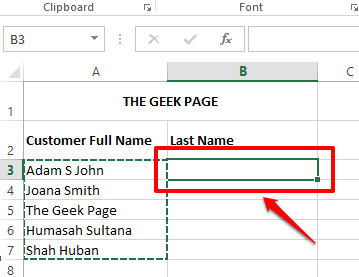
Корак 3: Као следеће, притисните тастере ЦТРЛ + В у исто време да пасте сви копирани подаци.

Корак 4: Сада ћемо користити Нађи и премести метод за издвајање само презимена из имена.
Притисните тастере ЦТРЛ + Х истовремено да покрене Нађи и премести прозор. Аутоматски ћете бити под Заменити таб.
Сада, у Пронађи шта поље, унесите * а затим а простор карактера. То значи да у свакој ћелији, пронађите све што долази пре последњег знака за размак.
У Замени са поље, не куцајте ништа, једноставно оставите поље празно. Што значи да све што се нађе пре последњег знака размака у свакој ћелији мора бити замењено ничим, тј. ефективно издваја последњу реч у ћелији.
То је то. Погоди Замените дугме када сте све подесили.

Корак 5: Сада ћете добити дијалог из Мицрософт Екцел-а који каже да су све замене успешно извршене. Само удари У реду дугме за затварање овог прозора.
То је то, презимена су сва лепо извучена.
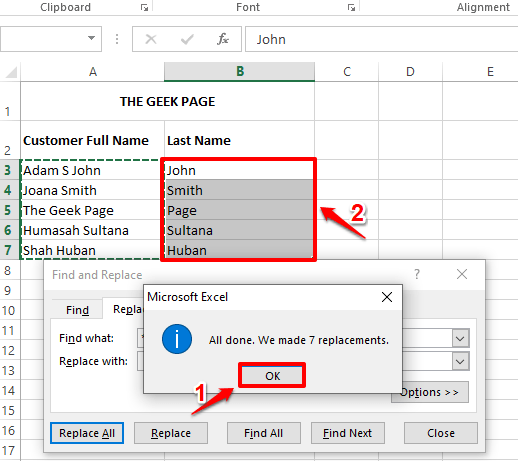
Решење 2: Коришћење методе идентификације узорка
Овај метод говори Екцел-у о шаблону који желите да Екцел идентификује и реплицира. Ова метода је позната и као метода Фласх Филл.
Корак 1: У прве 2 ћелије од Презиме колона, једноставно укуцајте презимена ручно. Ово је да научите Екцел шаблону који тражите.
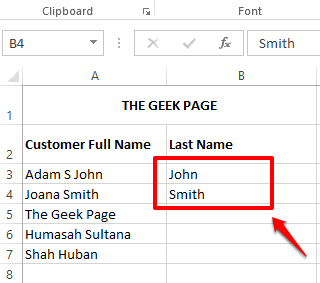
Корак 2: Као следеће, изаберите опсег ћелија у колони коју желите да се аутоматски попуни. Не заборавите да укључите и ручно попуњене ћелије.
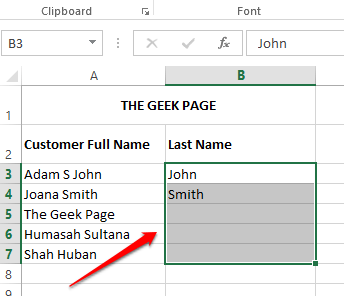
Корак 3: Притисните тастере ЦТРЛ + Е заједно и видећете магију.
Екцел идентификује образац и примењује га на цео изабрани опсег ћелија.
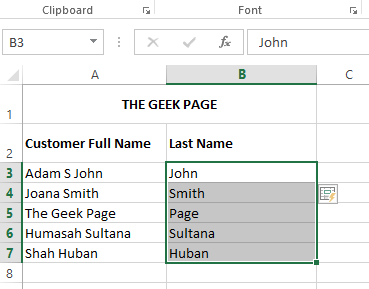
Пратите нас за још трикова, савета и чланака са упутствима.
Корак 1 - Преузмите алатку за поправку рачунара Ресторо одавде
Корак 2 - Кликните на Покрени скенирање да бисте аутоматски пронашли и решили било који проблем са рачунаром.
